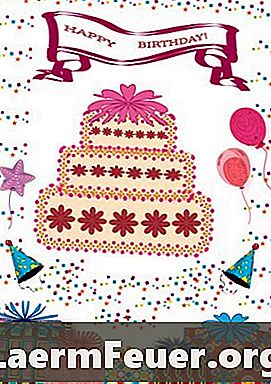
Contente
Um cartão de aniversário é uma maneira especial de mostrar a alguém que gostamos dela, e criar um usando as suas próprias imagens e palavras é uma prova da sua atenção à ela. Os cartões, por vezes, são bastante caros, mas se você tem o Microsoft Word, papel e uma impressora você pode criar um que seja personalizado, bonito e sem custos. Siga alguns passos simples e crie seu cartão de aniversário que será estimado pelos seus amigos durante os próximos anos.
Instruções

-
Inicie o Microsoft Word 2007. Clique no botão redondo no canto esquerdo da parte de cima que se parece com o contorno colorido do símbolo do Windows e escolha a opção "Novo" a partir do menu suspenso. Isso abrirá o menu "Novo Documento". Escolha "Cartões comemorativos" a partir da coluna da esquerda. O menu dos "Cartões comemorativos" abrirá uma lista de tipos diferentes de cartões. Clique em "Ocasiões e Eventos" na lista. Em vez da lista de seleção de cartões, abrir-se-á outro menu repleto de cartões de aniversário e de outras amostras de cartões.
-
Escolha o modelo e a disposição do cartão de aniversário que você mais gosta, depois clique em "Download". Isso abrirá o cartão selecionado como um novo documento em formato Word.
-
Personalize o cartão da forma que você desejar. Selecione as imagens clicando com o botão direito do mouse sobre elas e escolha a opção "Cortar". Adicione uma imagem clicando em "Inserir", na barra de ferramentas em cima da página, depois clique em "Imagem" ou "Clip Art" e, na linha de comandos, siga para a pasta que contém a imagem que você deseja. As imagens serão, geralmente, guardadas nas pastas "Meus documentos" ou "Minhas imagens" e podem ser fotos digitais, imagens baixadas da internet, imagens que você escaneou para o seu computador ou até mesmo desenhos criados por você usando o computador. Clique na imagem que você quer usar e clique em "Inserir", colocando a imagem no seu cartão. Então, o Microsoft Word permitirá que você clique nos cantos da imagem e arraste-os para modificar o seu tamanho. Clicar e arrastar um canto da imagem irá esticá-la nessa direção. Esse processo permite modificar o tamanho enquanto mantém as dimensões originais da foto.
-
Clique em qualquer texto que você deseja modificar. Vá para "Formato", na barra de ferramentas principal, e escolha "Editar texto" do lado esquerdo. Isso abrirá outra janela com o modelo de texto que está incluído na amostra. Modifique o texto, o tipo de letra e o seu tamanho para que ele se adeque às suas preferências, e depois clique em "OK". Tal e qual como com as imagens, se você arrastar as bordas da caixa de texto irá modificar o seu tamanho. Se você quer adicionar textos suplementares, vá para "Inserir", depois clique em "Caixa de texto" no menu e selecione uma caixa de texto que você deseja adicionar. Redimensione a caixa de texto, coloque-a onde você quer e clique em "Página Inicial" na barra de ferramentas. Isso irá levá-lo à barra de ferramentas principal do Word, e aí você pode ajustar o tipo de letra que deseja.
-
Ligue a impressora e carregue o papel. Clique no ícone do Office no canto esquerdo da parte de cima da tela, escolha "Imprimir" e selecione "Pré-visualização da impressão" para certificar-se que seu cartão será impresso da forma que você quer. Clique no botão vermelho "X" no canto direito da parte de cima da página para fechar a janela de pré-visualização. Escolha, de novo, o ícone do Office, vá para a opção "Imprimir" que está no menu e clique na opção "Imprimir", localizada no sub menu. Clique em "OK" para imprimir seu cartão. Se você imprimiu um cartão de aniversário dobrado, dobre-o ao meio para que a imagem que você escolheu para a frente do cartão fique visível. Se você criou um cartão dobrado em quatro, a página frontal ficará no quadrante inferior direito e a parte de dentro do cartão ficará de cabeça para baixo na metade superior da página. Dobre o papel ao meio de modo que a parte exterior do cartão fique de frente para você e que a parte de dentro fique do outro lado. Então, dobre a metade da parte esquerda atrás da metade direita, de modo que a primeira página do cartão fique na posição correta.
Microsoft Word 2007
-
Vá para uma página de internet que crie cartões, como por exemplo o 123printcards.com, dltk-cards.com ou bluemountain.com.
-
Escolha o cartão de aniversário que você gosta e personalize-o de acordo com as instruções fornecidas na página da internet. A maioria das páginas permitirá que você personalize as imagens e as fontes de texto. Digite o texto que você quer que fique registrado no cartão.
-
Carregue papel na sua impressora e clique na opção para imprimir o cartão. Se você imprimiu um cartão dobrado, dobre-o ao meio de modo que a imagem que você escolheu para a primeira página fique visível na frente do cartão. Se você criou um cartão dobrado em quatro, a página inicial ficará no quadrante inferior direito e a parte de dentro ficará de cabeça para baixo na metade superior da página. Dobre-o ao meio de modo que a parte de fora do cartão fique de frente para você e a parte de dentro fique do outro lado. Depois dobre a metade da esquerda atrás da metade da direita para que a página inicial fique na posição correta.
Online
-
Vá para a página de Internet de uma loja de varejo e procure a opção de revelação de fotos. Isto irá levá-lo à seção das imagens da página. Procure e clique no link para fazer seus próprios cartões.
-
Siga as instruções fornecidas na página. Você será capaz de transferir imagens do seu computador, escolher a cor e as opções de design e digitar o texto.
-
Escolha a opção de impressão. Você poderá ter o seu cartão impresso por uma loja local de modo que você pode ir pegá-lo ou recebê-lo no seu email. Se você optar por recebê-lo no email, eles irão pedir-lhe para você dar o seu endereço e efetuar o pagamento online. Se você escolher pegá-lo na loja, você receberá um número de confirmação junto com a hora em que ele vai ficar pronto.
Loja de Varejo de impressão
Dicas
- Se você quer modificar a orientação do cartão do formato vertical "Retrato" para o formato horizontal "Paisagem", clique em "Propriedades" no menu de impressão, escolha "Básicos" no menu superior e escolha "Paisagem". Então clique em "OK".
- Considere usar papel colorido ou outro especial para fazer seu cartão.
- Para obter ajuda suplementar enquanto usa o Microsoft Word, clique no ponto de interrogação do lado direito por baixo do "X " vermelho no canto superior direito da tela. Alguns centros comerciais e lojas de varejo também têm quiosques para criar os seus próprios cartões de aniversário. Para fazer isso, você precisa de ter imagens salvas em um CD, cartão SD ou outro dispositivo de armazenamento.
- Se uma loja de varejo está imprimindo o cartão que você criou em casa através da sua página de internet, traga o seu número de confirmação quando você for pegá-lo. Isso ajudará o assistente de vendas a encontrar o seu cartão de uma forma eficiente e rápida.
O que você precisa
- Computador
- Microsoft Word
- Impressora